Per gli utenti Mac, è necessaria una sessione di pulizia per impedire l'accumulo di file indesiderati. Ricorda che i file spazzatura finiranno per accumularsi sul tuo dispositivo, il che può rallentare la funzione generale nel lungo periodo.
Sebbene la maggior parte dei file spazzatura presenti sul tuo Mac a causa del regolare utilizzo di Internet, è di vitale importanza rimuovere i file non necessari sul tuo dispositivo di tanto in tanto per garantire un funzionamento ottimale e liberare spazio prezioso su disco per altri file importanti.
Testo: Come usare PowerMyMac per rimuovere file non necessari sul tuo MacAltri metodi per rimuovere file non necessari su MacCopriamo
Le persone leggono anche:Eliminazione di file bloccati su Mac e risoluzione del problema relativo all'impossibilità di svuotare il cestinoCome mostrare i file nascosti su Mac
Come usare PowerMyMac per rimuovere file non necessari sul tuo Mac
Sebbene ci siano molti modi per rimuovere i file non necessari sul tuo Mac, ci vorrà un sacco di tempo e sforzi per garantire che il tuo dispositivo sia completamente pulito. Ancora più importante, questo non è un compito facile per gli utenti di base.
La soluzione migliore che può aiutarti a rimuovere i file non necessari sul tuo Mac è da utilizzare iMyMac PowerMyMac. La differenza di PowerMyMac con altre applicazioni simili sul mercato è il suo design complessivo e si specializza nell'affrontare vari problemi su Mac. Come strumento completo e potente, PowerMyMac fornisce agli utenti tutti gli strumenti necessari per ottimizzare il dispositivo.
I tre moduli principali del software, gli strumenti necessari per rimuovere i file non necessari si trovano nel modulo Cleaner. In questo modulo, è possibile selezionare i file indesiderati o ridondanti o cartelle da rimuovere. Il modulo non solo fornisce la funzione di pulizia del software, ma offre una varietà di alternative per decidere i tipi di file e cartelle da rimuovere sul tuo Mac. Con questo approccio, c'è meno preoccupazione da parte tua sulla rimozione dei file sbagliati.
Alcuni degli strumenti nel modulo Cleaner di PowerMyMac che puoi utilizzare per rimuovere file non necessari sul tuo Mac includono quanto segue:
Sistema spazzatura
Questo strumento è progettato per ripulire la spazzatura di sistema sul dispositivo, come la cache di sistema, i registri di sistema, la cache delle applicazioni, la localizzazione e i registri degli utenti per ottimizzare le prestazioni generali e liberare spazio sul disco.
- Apri il programma e controllare lo stato del sistema sull'interfaccia principale.
- Toccare il Pulsante "Cleaner" e vedrai lo strumento "Sistema spazzatura". Avvia la scansione di Application Cache, System Cache e altre forme di posta indesiderata sul tuo dispositivo. È possibile monitorare il corso della scansione nell'anello sinistro.
- Dopo la scansione, puoi controllare gli articoli. Se necessario, è possibile rieseguire la scansione.
- Selezionare i file di sistema desiderati che si desidera rimuovere.
- Toccare il pulsante "Pulisci" per rimuovere i file non necessari sul dispositivo. Se necessario, è necessario inserire la password. Toccare il Pulsante "Conferma" e attendere fino alla conclusione del processo di pulizia.
iPhoto Junk
IPhoto Junk aiuta a ridurre le dimensioni della libreria di foto sul tuo Mac pulendo la Cache delle foto.
- Tocca iPhoto Junk nel modulo Cleaner
- Inizia la scansione sul tuo dispositivo toccando il pulsante "Scansione" che puoi trovare sulla home page di iPhoto Junk. Se è la prima volta che scansiona foto su Mac, devi consentire a PowerMyMac di accedere ai dati sul tuo dispositivo.
- Dopo la scansione, tocca il pulsante "Visualizza" per controllare il risultato della scansione. Controlla le foto e scegli quelle che vuoi rimuovere.
- Toccare il pulsante "Pulisci" per rimuovere le foto che hai selezionato. Toccare "Conferma" nella finestra pop-up e attendere il completamento del processo di pulizia.
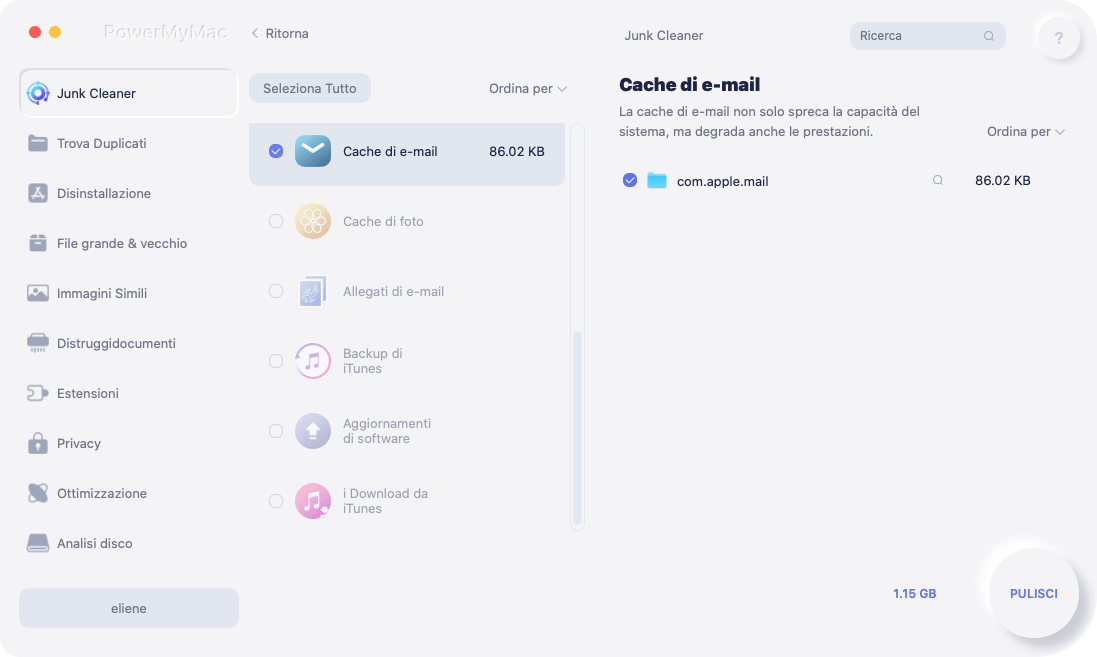
Invia email indesiderata
Questo strumento nel modulo Cleaner può aiutare a sbarazzarsi dei duplicati locali dei download e degli allegati e-mail che vengono memorizzati nello spazio su disco.
- Dopo aver controllato le condizioni generali del dispositivo, seleziona "Posta indesiderata" nel modulo Cleaner.
- Tocca "Scansione" quindi il software eseguirà la scansione di tutte le mail junks sul tuo dispositivo.
- Una volta completata la scansione, controlla i risultati usando il Pulsante "Visualizza".
- Ci sono due categorie presentate sulla colonna di sinistra: Email Cache e Email Attachment. Selezionane uno e i file sono elencati sulla destra.
- Dopo aver selezionato i file da rimuovere, toccare Pulsante "Pulisci" e quindi tocca "Conferma" per rimuovere i file selezionati.
iTunes spazzatura
Lo strumento Junk di iTunes può essere utilizzato per ripulire backup e pacchetti di installazione sul dispositivo, nonché i download corrotti da iTunes.
- Seleziona il modulo Cleaner su PowerMyMac e scegli iTunes Junk.
- Nella pagina Junk di iTunes, tocca il Pulsante "Scansione" in modo che esegua la scansione di tutta la cache di iTunes, backup, download e aggiornamenti sul dispositivo.
- Una volta completata la scansione, è possibile controllare i file tramite Pulsante "Visualizza". Sul lato sinistro, troverai le categorie dei file di iTunes mentre i file dettagliati sono sulla destra. Scegli i file che vuoi rimuovere.
- Dopo aver selezionato i file, toccare il pulsante "Pulisci". A questo punto verrà visualizzata una notifica di conferma. Toccare il Pulsante "Conferma" rimuovere i file non necessari che hai scelto.
Cestino
Con PowerMyMac, puoi svuotare tutti i raccoglitori di rifiuti disponibili nel tuo dispositivo per liberare spazio prezioso su disco.
- Tocca su Cestino nel modulo Cleaner.
- Toccare il Pulsante "Scansione" per trovare i file nei bidoni della spazzatura accessibili sul tuo dispositivo.
- Una volta completata la scansione, toccare Pulsante "Visualizza" per controllare i file rilevati sul tuo Mac.
- Sul lato sinistro, vedrai le categorie di Cestino mentre i file che contengono sono elencati sul lato destro. Seleziona le categorie e i file da rimuovere.
- Toccare il pulsante "Pulisci" rimuovere i file non necessari. Il processo di pulizia richiederà un po 'di tempo, che dipende dalla dimensione dei file da rimuovere.
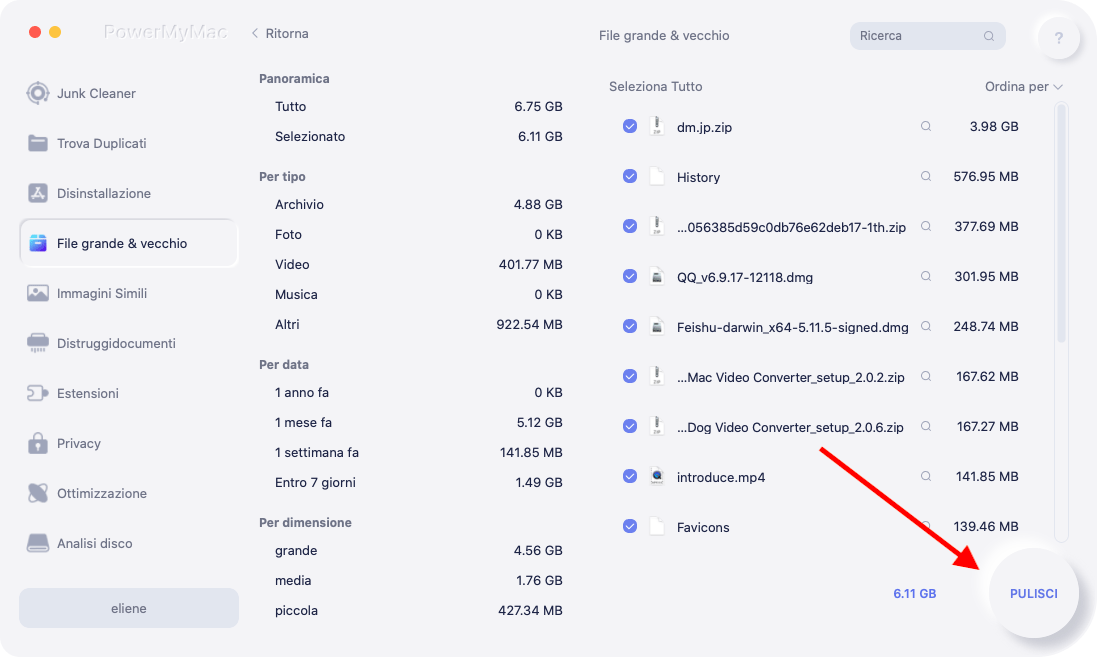
File grandi e vecchi
Lo strumento File grandi e vecchi nel modulo Cleaner può individuare i file che occupano uno spazio su disco specifico o non sono aggiornati. Questi vengono eliminati per fornire più spazio sul dispositivo.
- Vai ai file grandi e vecchi strumento nel modulo Cleaner.
- Toccare il pulsante "Scansione" in modo che il software esegua la scansione di file grandi e vecchi sul dispositivo.
- Una volta completata la scansione, è possibile controllare i risultati utilizzando il Pulsante "Visualizza".
- I file sono categorizzati in termini di dimensioni e di tempo. Sulla colonna sul lato destro, seleziona i file da rimuovere.
- Toccare il pulsante "Pulisci" per rimuovere i file scelti e toccare "Conferma" per avviare il processo di rimozione.
Duplicate Finder
Con lo strumento Duplicate Finder, trova e rimuove eventuali file duplicati sul dispositivo. Questo, a sua volta, ottimizzerà e libererà spazio su disco sul tuo Mac.
- Cerca il Duplicate Finder strumento nel modulo Cleaner.
- Toccare il Pulsante "Scansione" per trovare qualsiasi file duplicato sul tuo dispositivo.
- Toccare il Pulsante "Visualizza" una volta completata la scansione. Seleziona i file duplicati da rimuovere e tocca il pulsante "Pulisci".
- Toccare il Pulsante "Conferma" e attendere il completamento della pulizia.
Altri metodi per rimuovere file non necessari su Mac
Ci sono diversi metodi che possono aiutare a ripulire tutti i file spazzatura sul tuo Mac per migliorare il funzionamento generale.
Clearing up the cache
Generalmente, Mac memorizza molte informazioni in file chiamati cache. Ciò consente di accedere rapidamente ai dati e di ridurre l'intervallo di tempo per recuperarli nuovamente dalla fonte originale. Tuttavia, questi file possono consumare molto spazio sul dispositivo.
Il modo migliore per fornire una spinta al tuo dispositivo è cancellare i file della cache. Se vuoi svuotare la cache utente, segui semplicemente questi passaggi.
- Nella finestra del Finder, scegli "Vai alla cartella" nel menu Vai
- Digita ~ / Library / Caches e tocca "Invio" per procedere a questa cartella. Come passaggio facoltativo, evidenzia e copia tutto in una cartella separata nel caso in cui qualcosa vada storto.
- Entra in ciascuna delle cartelle e cancella tutto. Si consiglia di rimuovere solo i file all'interno delle cartelle.
- Ripeti gli stessi passaggi indicati sopra ma questa volta, vai su / Library / Caches.
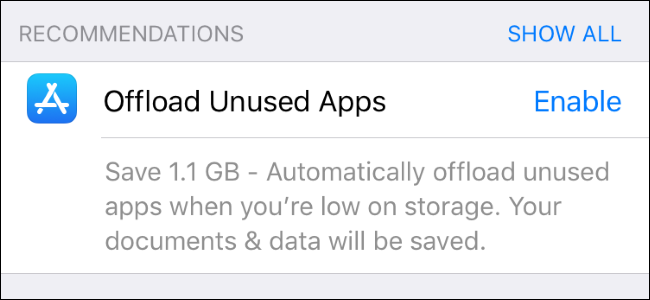
Rimuovi le app inutilizzate
Nel tempo, potresti installare diverse app sul tuo Mac. Purtroppo, non tutti vengono utilizzati e possono occupare molto spazio. Quelli che usi regolarmente diventeranno più grandi nel tempo poiché generano la cache, aggiornano i file, i file di registro del sistema e molti altri. A lungo termine, questo può rallentare il tuo Mac. Se ci sono diverse app che usi a malapena, è necessario rimuovere i file non necessari.
Sbarazzati dei dati di lingua non utilizzati dalle app
Le app nel tuo Mac includono un database di lingue che offre varie lingue. Ovviamente, questo database può occupare molto spazio sul tuo dispositivo. Tuttavia, per la maggior parte degli utenti, utilizzano solo una delle lingue. Se rimuovi gli altri dati relativi alla lingua, può aiutarti a risparmiare spazio.
Puoi farlo manualmente con i seguenti passaggi:
- Passa a "Applicazioni" e cerca l'app per la quale vuoi rimuovere i dati della lingua.
- Tocca e seleziona "Mostra il contenuto del pacchetto"
- Nella cartella Risorse, tutti i file che terminano con “.Lproj” sono i dati della lingua. Seleziona i file che vuoi rimuovere.
Svuota il cestino
Dopo aver eliminato i file, sono ancora presenti nel Cestino che può occupare spazio sul tuo Mac. Poiché questi sono inutili, è meglio rimuovere completamente i file non necessari dal dispositivo.
Basta fare clic e tenere premuto sull'icona del cestino nel Dock. Scegli il "Cestino vuoto" opzione dal menu a comparsa che appare.
Rimuovi i file grandi e vecchi
Uno dei colpevoli che occupa molto spazio su disco è rappresentato dai file grandi e vecchi memorizzati sul dispositivo. È importante pulire questi file dal tuo dispositivo.
È necessario andare in ogni cartella per trovare i file grandi e vecchi e decidere se eliminarli o meno. Una volta deciso di eliminarli, sicuramente fornirà più spazio sul disco sul dispositivo. Tuttavia, alcuni ritengono che questa attività richieda tempo.
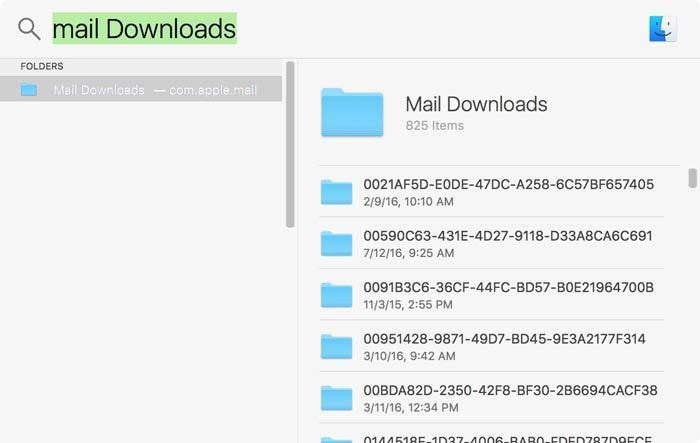
Sbarazzarsi degli allegati e-mail
Per coloro che utilizzano l'applicazione standard di posta elettronica, è fondamentale notare che il sistema salva tutti gli allegati in una cartella separata sul disco rigido. Nel tempo, la cartella può crescere, consumando molto spazio su disco. Puoi trovare questa cartella usando la ricerca Spotlight. Nella casella di ricerca, digitare "Download della posta".
Duplicare file
Il modo più semplice per liberare spazio sul disco è quello di rimuovere i file che non si utilizzano più. Se non selezionato, stai già accumulando un ampio spazio di file e cartelle duplicati sul tuo dispositivo. Il problema con questi file è che ci vorrà del tempo per trovarli ed eliminarli tutti.
Rimuovi i backup di iTunes
A seconda del numero di file, messaggi, foto o video che hai memorizzato sul tuo Mac, il file di backup che immagazzini possa occupare molto spazio.
Memorizzare i backup dei tuoi dispositivi è una buona cosa perché non sai mai quando qualcosa potrebbe accadere. I tuoi dati possono essere ripristinati utilizzando i file di backup. Tuttavia, questi file di backup possono essere enormi e consumare semplicemente prezioso spazio su disco. Per questo motivo, si consiglia di eseguire il backup dei dispositivi su iCloud.
Copriamo
Nel complesso, l'ampia selezione di strumenti nel modulo Cleaner di PowerMyMac può essere di grande aiuto nella rimozione di file non necessari sul tuo Mac. Questi strumenti possono liberare in modo efficiente spazio su disco e allo stesso tempo ottimizzare il dispositivo.
A parte gli altri metodi per rimuovere i file indesiderati sul dispositivo, gli strumenti di PowerMyMac garantiranno che il tuo dispositivo sia privo di file non necessari e funzioni a lungo termine in modo ottimale.



